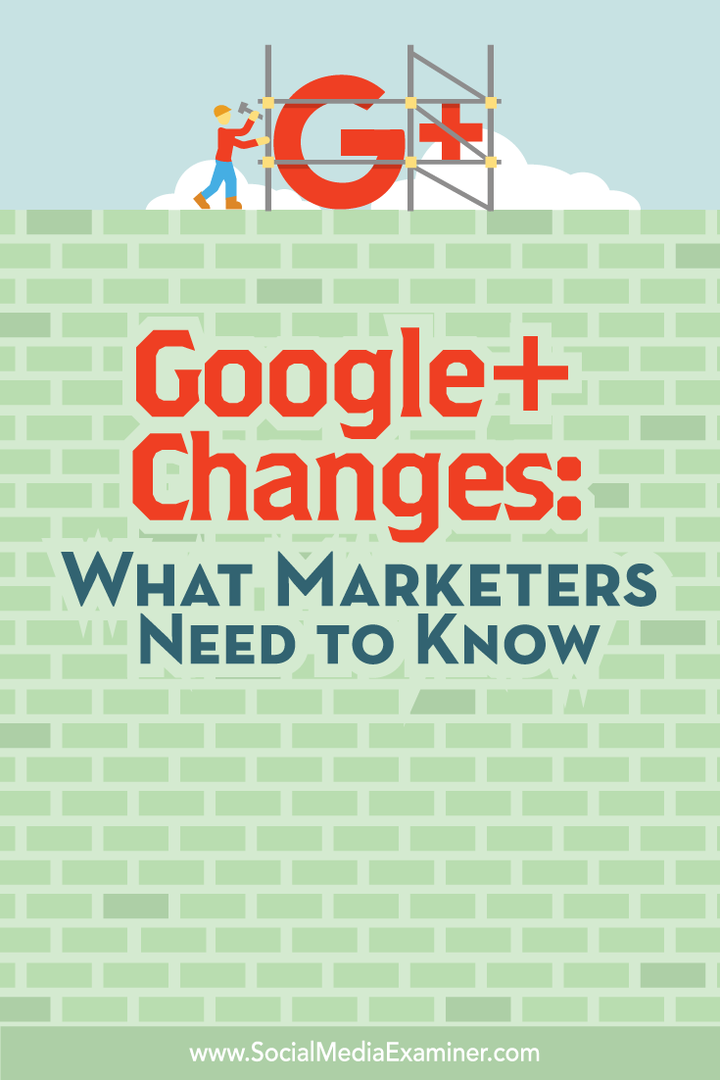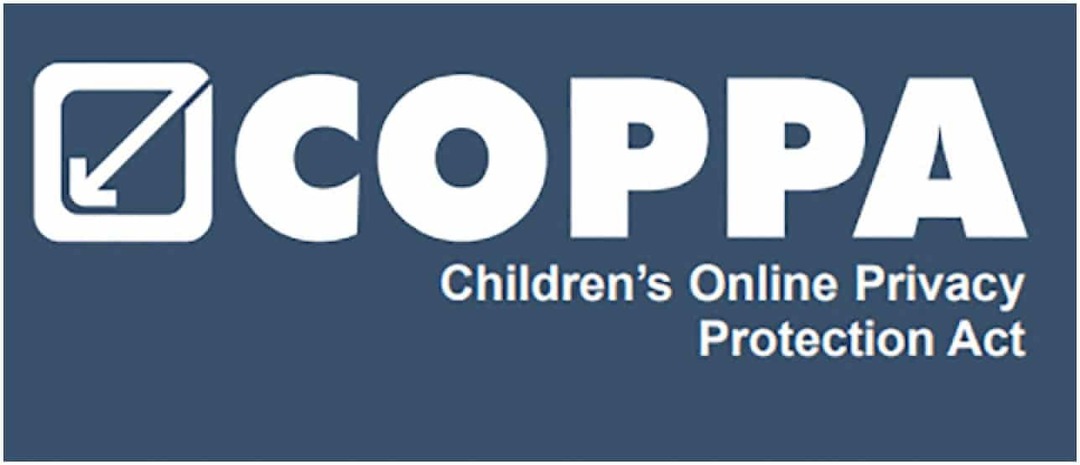Google+ Änderungen: Was Marketer wissen müssen: Social Media Examiner
Google+ / / September 26, 2020
 Haben Sie von den Änderungen an Google+ gehört?
Haben Sie von den Änderungen an Google+ gehört?
Möchten Sie wissen, wie sich das Redesign auf Sie auswirkt?
Um Marketingfachleuten zu helfen, zu verstehen, was sie zu erwarten haben, haben wir kürzlich das neue Google+ untersucht und namhafte Experten gebeten, ihre Gedanken zum neuen Design abzuwägen.
In diesem Artikel werden Sie entdecken was‘s mit Google+ geändert.
Warum Vermarkter sich für Google+ interessieren sollten
Bevor wir uns mit den Besonderheiten der neuen Google+ Updates befassen, ist es wichtig zu erläutern, was diese Updates für Social-Media-Vermarkter insgesamt bedeuten. Schon seit Nachrichten über die Trennung Einige Vermarkter glaubten, dass dies der Beginn des Endes von Google+ war. Diese Gedanken wurden weiter unterstützt, als Google das ankündigte Trennung von Google+ von seinen anderen Produkten.
Aber jetzt können wir sehen, dass es für Google+ nicht das Ende ist. "Die neuen Änderungen von Google + sind ein sicheres und beruhigendes Zeichen, dass Google+ zumindest für die unbestimmte Zukunft hier bleiben wird", prognostiziert
In Bezug auf Marketing fällt es Unternehmen, die Menschen erreichen möchten, die sich für etwas begeistern, mit den neuen Änderungen an Google+ leichter.
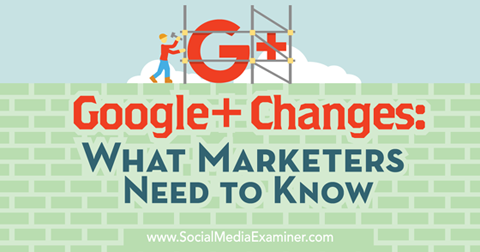
Gemäß Martin Shervington, Gründer von Plus Ihr Geschäft„Mit der Veröffentlichung dieser neuesten Version von Google+ sehen wir eine neue Inkarnation für den Plattformaspekt mit Schwerpunkt auf Sammlungen und Communitys. Dies ist großartig für diejenigen, die ihren inneren Geek entfesseln, befreit von den historischen sozialen Beziehungen und der Dynamik auf anderen Plattformen. Es steht den Menschen frei, der Welt von ihrer Liebe zu antiken Motorrädern zu erzählen und die Menschen zu finden, die sie auch lieben. “
"Es ist eine intelligente Weiterentwicklung des Google+ Produkts", sagte er Trey Ratcliff, Fotograf bei Im Zoll stecken. "Fotografie und Leidenschaften waren schon immer einige der größten Stärken von G + und jetzt, da der Schwerpunkt darauf liegt, diese in Communities und Sammlungen aufzunehmen, ist es noch aufregender."
Natürlich werden die Änderungen nicht alle glücklich machen. Wie Ray Hiltz, Social Media Stratege Viele Benutzer werden nach „… verlorenen Funktionen wie G + -Ereignissen (ein besonders schmerzhafter Punkt für HOA-Hosts), Umfragen, Schwebekarten, Hangouts (im Inneren nicht zugänglich) suchen G +)… “Er glaubt, dass mobile Nutzer von Google+ einfacher auf die neue Plattform umsteigen können als diejenigen, die seit dem Anfang.
Vor diesem Hintergrund ist es wichtig, sich auf Google+ Ambassador zu konzentrieren Denis Labelle sieht als die Zukunft. "Bei der neuen Google+ dreht sich alles um das Interessendiagramm, das offene Web, aber hauptsächlich um die Leidenschaften der Menschen." Wenn dein Marketing ist auf leidenschaftliche Menschen ausgerichtet. Sie werden großartige Möglichkeiten finden, sich mit ihnen im Neuen zu verbinden Google+.
Vor diesem Hintergrund sollten Marketingfachleute Folgendes über das neue Google+ wissen.
# 1: Finde das, was fehlt
Bevor wir uns ansehen, was neu gestaltet wurde, schauen wir uns die Dinge an, die verschwunden sind oder in ihre eigenen Subdomänen verschoben wurden. Wenn Sie diese Dinge immer noch im Menü der linken Seitenleiste haben, müssen Sie nach der Schaltfläche unten oder ähnlichen Eingabeaufforderungen suchen, um zur neuen Google+ Erfahrung zu wechseln.

Im neuen Google+ Dashboard-Menü fehlen Folgendes:
Veranstaltungen
Ereignisse sind derzeit in der Google+ Android-App und in der klassischen Ansicht von Google+ verfügbar. Wenn Sie ein Ereignis erstellen möchten und das neue Google+ anzeigen möchten, suchen Sie den Link unten links in Ihrem Google+ Dashboard, um wieder zu Classic G + zu wechseln.
Hangouts
Sie können Hangouts jetzt in einer eigenen Subdomain finden. hangouts.google.com. Dort können Sie sich über Videoanrufe, Telefonanrufe oder Textchats mit Ihren Google-Kontakten verbinden. Sie können auch das Menü verwenden, um Hangouts on Air zu finden.
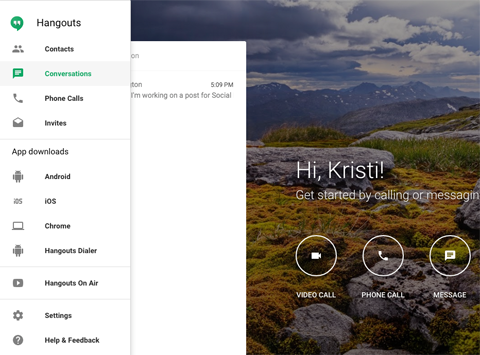
Hangouts hat auch eine eigene App für Android- und iOS-Geräte, die von der Haupt-Google+ App getrennt ist.
Google My Business
Ihre Google+ Marke und Ihre lokalen Unternehmensseiten sind jetzt zwischen Google+ und Google My Business aufgeteilt. Sie können weiterhin über das Menü oben rechts in Ihrem Dashboard zwischen Ihrem Profil und Ihren Seiten wechseln.
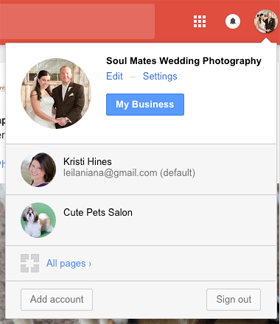
Wenn Sie eine Ihrer Seiten aus diesem Dropdown-Menü auswählen, verwenden Sie Google+ als Ihre Seite. Auf diese Weise können Sie die meisten Dinge tun, die Sie zuvor tun konnten, einschließlich Anzeigen Ihres Streams, Folgen von Google+ Profilen und Seiten, Treten Sie Communitys bei und erstellen Sie sie, folgen Sie und erstellen Sie Sammlungen und organisieren Sie Personen, denen Sie folgen, in Kreisen (mehr zu diesen Optionen später).
Der große Unterschied besteht darin, wann Sie Ihre Seite bearbeiten oder Ihre Seiteneinblicke anzeigen möchten. Dazu müssen Sie auf die Schaltfläche "Mein Unternehmen" klicken, wenn Sie Google+ als Ihre Seite verwenden.
Oder Sie können zur Google My Business-Subdomain wechseln. business.google.com. Dort finden Sie Optionen zum Bearbeiten Ihrer Seiten (weiter unten in diesem Beitrag ausführlich beschrieben) und zum Verwalten Ihrer Standorte (lokales Unternehmen) Seiten), zeigen Sie Ihre Seiteneinblicke an, erstellen Sie neue Marken- oder lokale Unternehmensseiten und stellen Sie zuvor gelöschte Marken- oder lokale Unternehmensseiten wieder her Seiten.
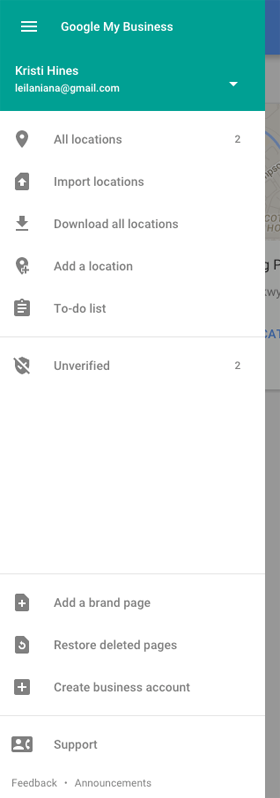
Google My Business hat auch eine eigene App für Android- und iOS-Geräte, die von der Haupt-Google+ App getrennt ist.
Fotos
Fotos ist auch unter seiner eigenen Subdomain, photos.google.com. Hier finden Sie alle Fotos, die Sie in Ihr Google+ Profil hochgeladen haben.
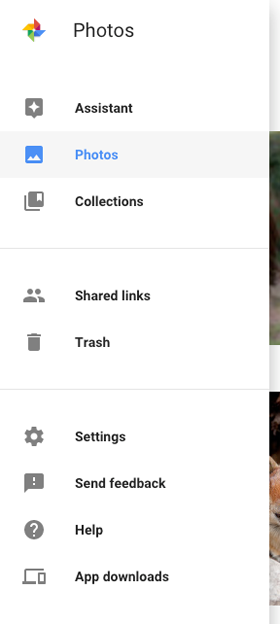
Photos hat auch eine eigene App für Android- und iOS-Geräte, die von der Haupt-Google+ App getrennt ist.
# 2: Den neuen Stream anzeigen
Wie zuvor können Sie den Stream (Newsfeed) über Ihr Google+ Profil oder Ihre Seite anzeigen. Klicken Sie zunächst oben rechts auf Ihr Profilbild und wählen Sie im Menü das gewünschte Profil oder die gewünschte Seite aus. Sie werden dann zu Ihrem Profil oder Seitenstrom weitergeleitet.
Der neue Google+ Stream zeigt Aktualisierungen in einer oder zwei Spalten an (abhängig von Ihrer Bildschirmauflösung / -größe). In Ihrem Stream sind Aktualisierungen der Personen, Seiten, Communitys und Sammlungen enthalten, denen Sie folgen.
Am Ende jedes Updates werden Symbole angezeigt, mit denen Sie +1 (ähnliche) Updates, Kommentare und Freigaben für Google+ sowie Facebook und Twitter erstellen können.
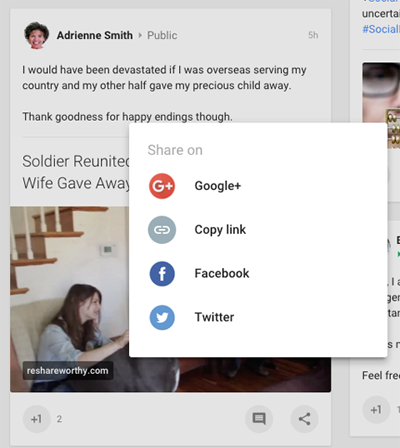
Um das, was Sie in Ihrem Google+ Stream sehen, anzupassen, rufen Sie das Menü Personen in der linken Seitenleiste auf und klicken Sie oben auf die Registerkarte Folgen. Sie sehen eine Liste der Personen und Seiten, die Sie in Ihren Kreisen haben. Klicken Sie auf die drei Punkte rechts neben Ihren Kreisen, um Ihre Kreiseinstellungen zu finden.
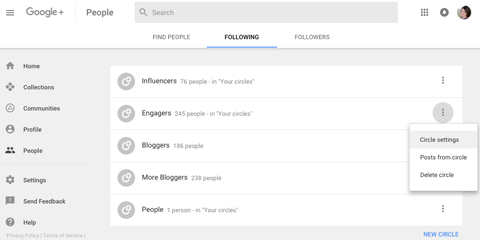
Dort können Sie auswählen, ob Sie mehr oder weniger Aktualisierungen eines bestimmten Kreises in Ihrem Stream anzeigen möchten.
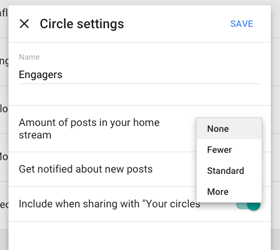
Gleiches gilt für Communities. Beiträge in Ihrem Stream aus Ihren Communitys zeigen den Community-Namen in Grün oder Blau an, je nachdem, ob Sie der Person folgen, die in der Community gepostet hat.
Wenn Sie den Beitrag dieser Community nicht in Ihrem Stream sehen möchten, klicken Sie auf den Community-Namen und dann auf die drei Punkte oben auf dem Community-Titelbild, um die Community-Einstellungen zu finden. Ähnlich wie bei den Kreiseinstellungen können Sie auswählen, ob Sie mehr oder weniger Updates aus der Community in Ihrem Stream anzeigen möchten.
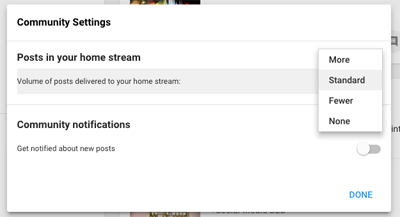
Wenn Sie keine Aktualisierungen von Sammlungen sehen möchten, die Sie in Ihrem Stream verfolgen, müssen Sie zur Sammlung gehen und sie entfolgen.
Mithilfe dieser Optionen können Sie die Updates, die Sie von Ihrer Google+ Community sehen möchten, optimieren.
# 3: Updates veröffentlichen
Wie zuvor können Sie Aktualisierungen Ihres Streams auf Ihrem Google+ Profil oder Ihrer Google+ Seite veröffentlichen. Klicken Sie zunächst oben rechts auf Ihr Profilbild und wählen Sie im Menü das gewünschte Profil oder die gewünschte Seite aus. Sie können dann Aktualisierungen aus dem Stream mithilfe des Aktualisierungsfelds oben oder des Stiftsymbols unten rechts veröffentlichen.
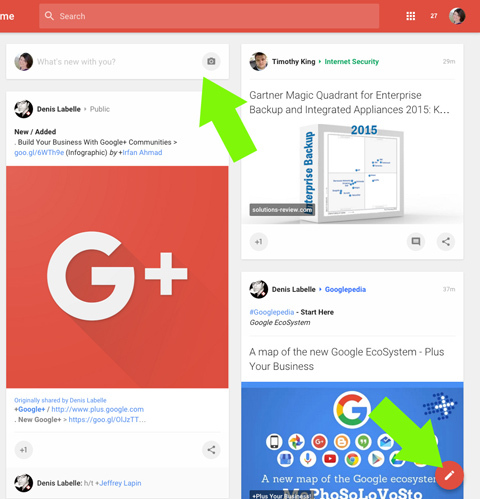
Wenn Sie auf eine dieser Optionen klicken, wird das Aktualisierungsfeld angezeigt.
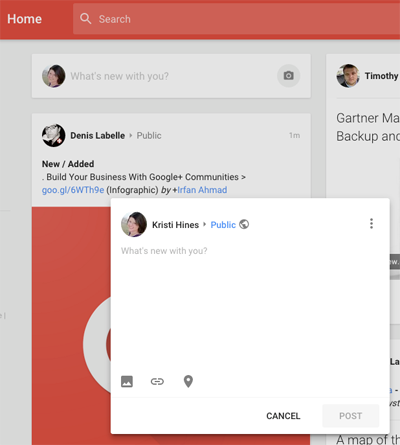
Wenn Sie auf den Link neben Ihrem Namen klicken, können Sie die Sichtbarkeit für Ihr Update festlegen. Klicken Sie auf den Link Weitere anzeigen, um über Public hinaus weitere Auswahlen zu erhalten und Communitys oder Sammlungen auszuwählen.
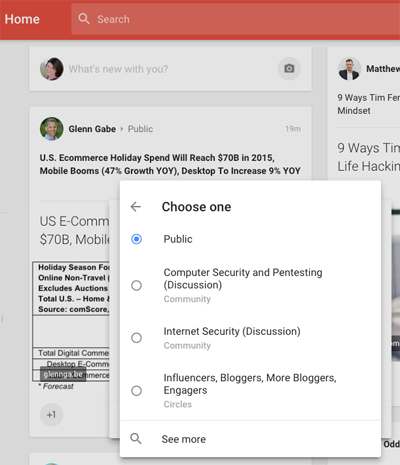
Auf diese Weise können Sie in einer oder mehreren Sammlungen (sichtbar für alle nach ausgewählten Sammlungen), in einer oder mehreren Communitys (sichtbar für alle in) ausgewählte Gemeinschaften), zu einem oder mehreren Kreisen (sichtbar für alle in ausgewählten Kreisen) oder zu einer oder mehreren Personen (sichtbar für die ausgewählten Personen).
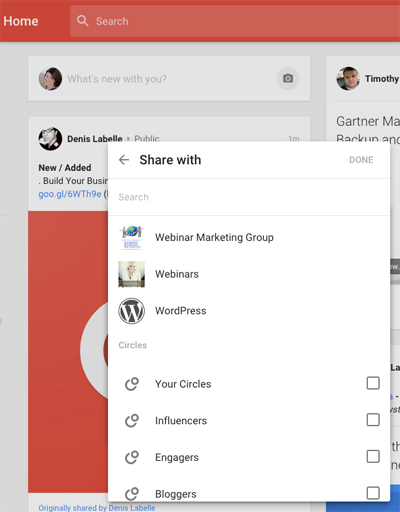
Wenn Sie zu vielen Sammlungen und Communitys gehören, müssen Sie an diesen vorbei scrollen, um Ihre Kreise zu finden. Um Personen auszuwählen, müssen Sie an Ihren Communitys und Kreisen vorbeirollen.
Holen Sie sich YouTube Marketing Training - Online!

Möchten Sie Ihr Engagement und Ihren Umsatz mit YouTube verbessern? Nehmen Sie dann an der größten und besten Versammlung von YouTube-Marketingexperten teil, die ihre bewährten Strategien teilen. Sie erhalten eine schrittweise Live-Anleitung, auf die Sie sich konzentrieren können YouTube-Strategie, Videoerstellung und YouTube-Anzeigen. Werden Sie zum YouTube-Marketing-Helden für Ihr Unternehmen und Ihre Kunden, während Sie Strategien implementieren, die nachgewiesene Ergebnisse erzielen. Dies ist eine Live-Online-Schulungsveranstaltung Ihrer Freunde bei Social Media Examiner.
KLICKEN SIE HIER FÜR DETAILS - VERKAUF ENDET AM 22. SEPTEMBER!Wenn Sie ausgewählt haben, für wen Sie Ihre Updates freigeben möchten, geben Sie den Text für Ihr Update ein und klicken Sie auf die Symbole unten, um ein Foto, einen Link oder Ihren aktuellen Standort freizugeben.
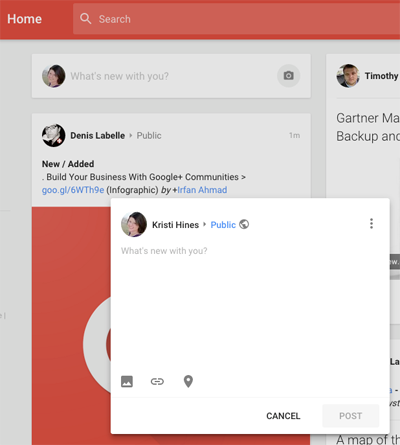
Klicken Sie auf die drei Punkte oben rechts im Aktualisierungsfeld, wenn Sie Kommentare oder Freigaben Ihrer Beiträge deaktivieren möchten.
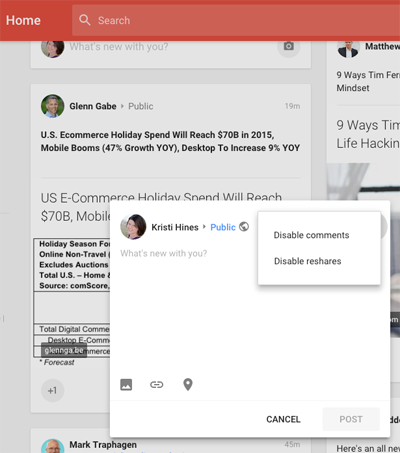
# 4: Sammlungen entdecken und erstellen
Wie zuvor können Sie Sammlungen mithilfe Ihres Google+ Profils oder Ihrer Seite verfolgen und erstellen. Klicken Sie zunächst oben rechts auf Ihr Profilbild und wählen Sie das Profil oder die Seite aus, die Sie verwenden möchten. Klicken Sie dann in der linken Seitenleiste auf das Menü Sammlungen.
Auf der folgenden Seite sehen Sie oben ein Suchfeld für Sammlungen und drei Registerkarten: "Vorgestellt", "Gefolgt" und "Ihre".
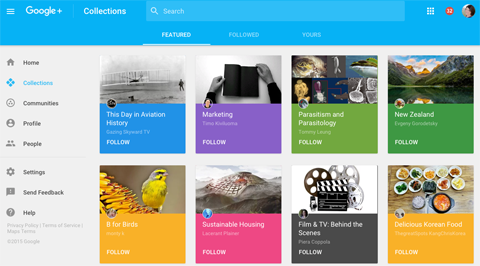
Verwenden Sie das Suchfeld oder die Registerkarte "Empfohlen", um Sammlungen zu finden, denen Sie folgen möchten. Klicken Sie auf die Registerkarte "Gefolgt", um die Sammlungen anzuzeigen, denen Sie folgen. Verwenden Sie die Registerkarte "Ihre", um von Ihnen erstellte Sammlungen anzuzeigen oder eine neue zu erstellen.
Wenn Sie der Ersteller einer Sammlung sind, möchten Sie Ihre Sammlung besuchen, um die neuesten Änderungen anzuzeigen. Um Ihre Sammlung zu bearbeiten, klicken Sie auf die drei Punkte oben rechts auf dem Titelbild der Sammlung und wählen Sie Sammlung bearbeiten.
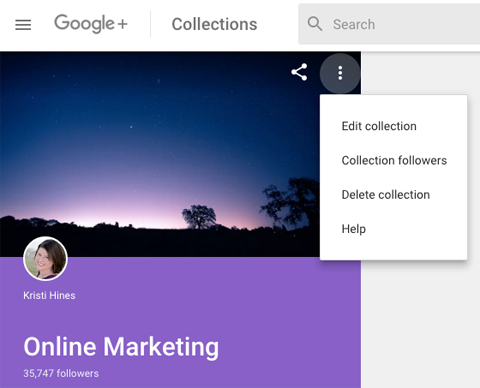
Jetzt können Sie das Titelbild, den Slogan, die Themenfarbe und die folgenden Einstellungen Ihrer Sammlung aktualisieren.
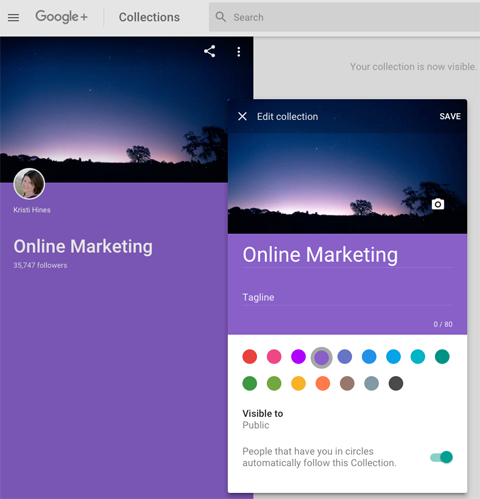
Sie können von hier aus Aktualisierungen Ihrer Sammlung veröffentlichen, indem Sie das Stiftsymbol unten rechts auf der Seite verwenden Bildschirm oder über das Aktualisierungsfeld in Ihrem Stream, indem Sie Ihre Sammlung als Ziel für Ihre auswählen aktualisieren.
# 5: Communitys beitreten und erstellen
Wie zuvor können Sie mithilfe Ihres Google+ Profils oder Ihrer Google+ Seite Mitglied werden und Communitys erstellen. Klicken Sie zunächst oben rechts auf Ihr Profilbild und wählen Sie im Menü das gewünschte Profil oder die gewünschte Seite aus. Klicken Sie dann in der linken Seitenleiste auf das Menü Communitys.
Auf der folgenden Seite sehen Sie oben ein Suchfeld für Communitys und drei Registerkarten: Empfohlen, Mitglied und Ihre.
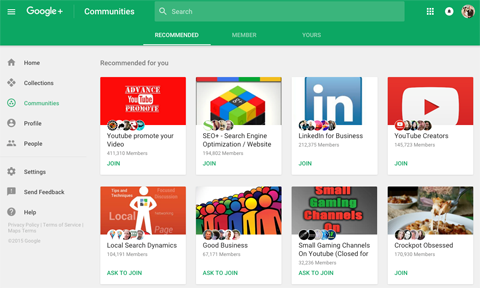
Sie können das Suchfeld oder die Registerkarte Empfohlen verwenden, um Communitys zu finden, denen Sie beitreten und an denen Sie teilnehmen können. Klicken Sie auf die Registerkarte "Mitglied", um die Communitys anzuzeigen, denen Sie bereits beigetreten sind. Verwenden Sie die Registerkarte "Ihre", um von Ihnen erstellte Communitys anzuzeigen oder eine neue zu erstellen.
Wenn Sie Eigentümer einer Community sind, möchten Sie Ihre Community besuchen, um die neuesten Änderungen anzuzeigen. Insbesondere die Community-Informationen sind jetzt über das Info-Symbol (das „i“ im Kreis) zugänglich. Um die Community zu bearbeiten, klicken Sie auf die drei Punkte oben rechts auf dem Titelbild der Community und wählen Sie Community bearbeiten.
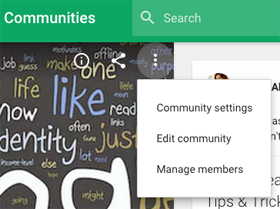
Jetzt können Sie das Community-Titelbild, den Namen, den Slogan, den Datenschutz, die Beschreibung, die Posting-Kategorien und die Links bearbeiten.
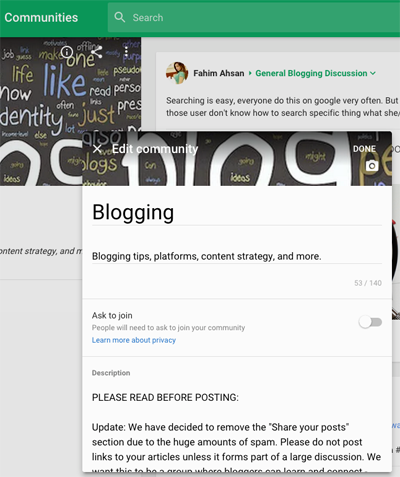
Verwenden Sie das Menü Mitglieder verwalten, wenn Sie Mitglieder zum Moderator befördern oder aus der Community entfernen möchten. Sie können auch Ihre persönlichen Community-Einstellungen ändern, um mehr oder weniger Beiträge aus der Community in Ihrem Stream anzuzeigen oder Benachrichtigungen ein- oder auszuschalten.
Sie können von hier aus Updates für Ihre Community veröffentlichen, indem Sie das Stiftsymbol unten rechts auf der Seite verwenden Bildschirm oder über das Aktualisierungsfeld in Ihrem Stream, indem Sie Ihre Community als Ziel für Ihre auswählen aktualisieren.
# 6: Bearbeiten Sie Ihr Profil
Sie können Ihr Google+ Profil mit verschiedenen Methoden bearbeiten. Klicken Sie oben rechts auf Ihr Profilbild und dann auf den Link Google+ Profil. Oder klicken Sie im linken Seitenleistenmenü auf den Link Profil.
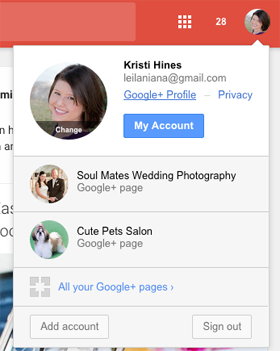
Das neue Google+ Profildesign hat sich in mehrfacher Hinsicht geändert. Erstens gibt es keine Registerkarten für Informationen, Fotos, Videos usw. Stattdessen werden Ihr Titelbild und grundlegende Informationen angezeigt, gefolgt von Ihren Sammlungen und Communitys und Ihren Updates.
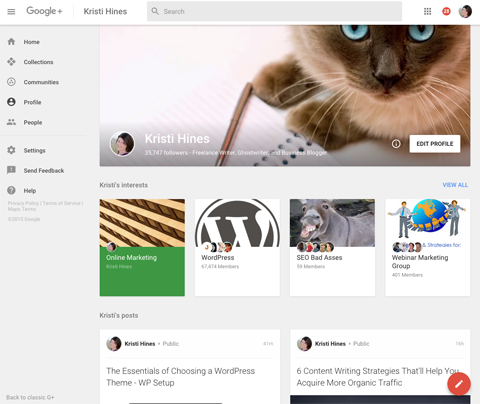
Klicken Sie auf die Schaltfläche "Profil bearbeiten", um die Sichtbarkeit der Sammlungen und Communitys, denen Sie angehören, zu bearbeiten. Daraufhin werden Optionen zum Auswählen (oder Abwählen) der Sammlungen und Communitys angezeigt, die in Ihrem Profil angezeigt werden sollen.
Sie können alle abwählen, wenn die Nutzer Ihre Updates sofort sehen sollen, oder Sie können ausgewählte Sammlungen oder Communitys auswählen, die Sie besitzen, um sie in Ihrem Profil zu präsentieren.
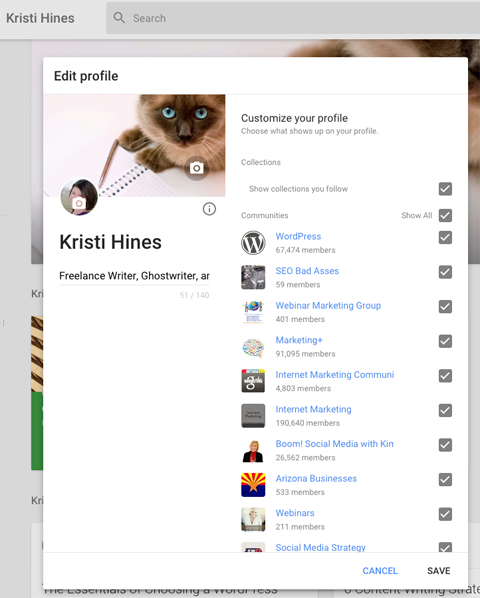
Beachten Sie, dass Sie von Ihnen erstellte Sammlungen nicht aus Ihrem Profil entfernen können. Wenn Sie nicht möchten, dass eine Sammlung in Ihrem Profil angezeigt wird, müssen Sie sie vollständig löschen.
In dieser Ansicht können Sie auch Ihr Titelbild, Profilfoto und Ihren Slogan aktualisieren.
Klicken Sie in dieser Ansicht oder neben der Schaltfläche "Profil bearbeiten" auf das Info-Symbol (das "i" im Kreis), um die frühere Registerkarte "Google+ Info" zu aktualisieren. Hiermit gelangen Sie zu Ihrer neuen Seite "Über mich", die sich in einer eigenen Subdomain unter befindet aboutme.google.com.
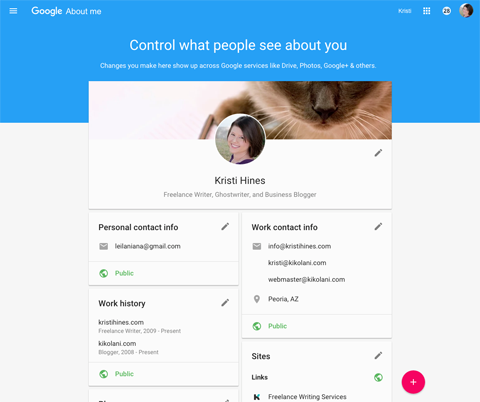
Diese Seite enthält die Informationen, die sich zuvor auf Ihrer Registerkarte "Google+ Info" befanden, mit Ausnahme der Einführung. Um einen Abschnitt zu bearbeiten, klicken Sie auf das Stiftsymbol oben rechts im Abschnitt. Die Informationen hier werden jedem angezeigt, der von anderen Google-Diensten auf Ihr Profil klickt.
Sie können auf den Link "Öffentlich" unter jedem Abschnitt klicken, um die Sichtbarkeit dieses Abschnitts in "Privat" zu ändern Ihre Kreise (Ihre Kreise) oder Personen in Ihren Kreisen und Personen, die mit denen in Ihren Kreisen verbunden sind (Erweitert) Kreise).
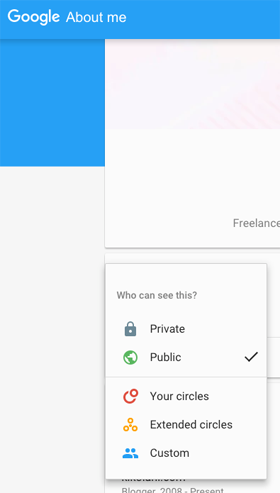
# 7: Bearbeiten Sie Ihre Seite
Sie können Ihre Marke Google+ oder Ihre lokale Unternehmensseite auf verschiedene Arten bearbeiten. Um das Menü oben rechts in Ihrem Dashboard zu verwenden, klicken Sie auf Ihr Profilfoto, um Ihre Seite auszuwählen, und klicken Sie auf die Schaltfläche Mein Unternehmen. Oder gehen Sie zu business.google.com und wählen Sie Ihre Seite.
Auf dem folgenden Bildschirm sollte auf der ausgewählten Seite eine rote Schaltfläche "Bearbeiten" angezeigt werden.
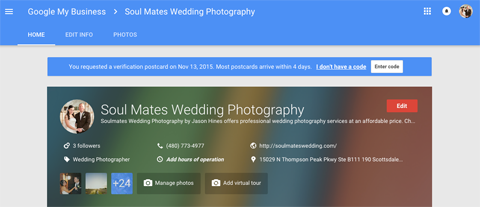
Auf diese Weise können Sie Ihre Seiteninformationen aktualisieren.
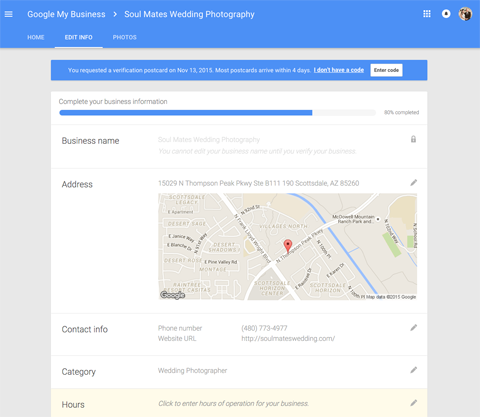
Bei einigen Markenseiten werden Sie möglicherweise auch zum Classic G + zurückgeleitet und können Ihre Seite von dort aus bearbeiten. Wenn Sie auf die Eingabeaufforderung klicken, um zum neuen Google+ zu gelangen, können Sie Ihre Seite nicht mehr bearbeiten.
# 8: Organisieren Sie Ihre Kreise
Wie zuvor können Sie Profilen oder Seiten folgen, indem Sie sie Ihrem Google+ Profil oder Ihren Seitenkreisen hinzufügen. Klicken Sie zunächst oben rechts auf Ihr Profilbild und wählen Sie im Menü das gewünschte Profil oder die gewünschte Seite aus. Klicken Sie dann in der linken Seitenleiste auf das Menü Personen.
Auf der folgenden Seite sehen Sie oben ein Suchfeld für Personen und drei Registerkarten: Personen suchen, Folgen und Follower.
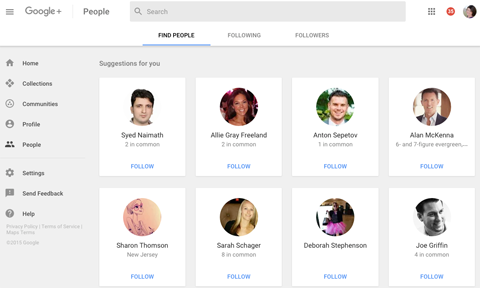
Verwenden Sie das Suchfeld oder die Registerkarte Personen suchen, um Personen und Seiten zu finden, denen Sie folgen möchten. Klicken Sie auf den Link Folgen, um sie bestimmten Kreisen hinzuzufügen.
Auf der Registerkarte "Folgend" sehen Sie die von Ihnen erstellten Kreise und können von dort aus neue erstellen. Wenn Sie Ihre Kreiseinstellungen bearbeiten möchten, klicken Sie auf die drei Punkte neben jedem Kreis.
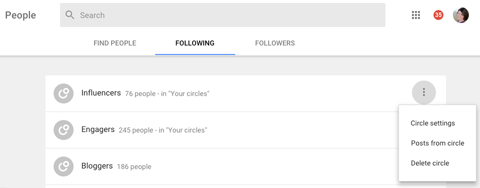
Mit den Kreiseinstellungen können Sie konfigurieren, wie viele Aktualisierungen von Personen und Seiten im Kreis in Ihrem Stream angezeigt werden sollen. Sie können auch angeben, ob Sie Benachrichtigungen von diesen Personen und Seiten im Kreis erhalten möchten.
# 9: Überprüfen Sie Ihre Einstellungen
Überprüfen Sie zu guter Letzt Ihre Einstellungen für Ihr Profil oder Ihre Seite. Klicken Sie zunächst oben rechts auf Ihr Profilbild und wählen Sie im Menü das gewünschte Profil oder die gewünschte Seite aus. Klicken Sie dann in der linken Seitenleiste auf das Menü Einstellungen.
Hier finden Sie die Einstellungen für Ihr ausgewähltes Profil oder Ihre ausgewählte Seite. Hier können Sie angeben, wer Ihre Beiträge kommentieren kann, wie Fotos und Videos geteilt werden, was in Ihrem Profil angezeigt wird. Wie Ihr Stream aufgebaut ist, E-Mail- und Telefonbenachrichtigungen, Apps und Aktivitäten, Standortfreigabe und andere erweiterte Funktionen die Einstellungen. Diese Optionen können je nach ausgewähltem Profil oder Seite variieren.
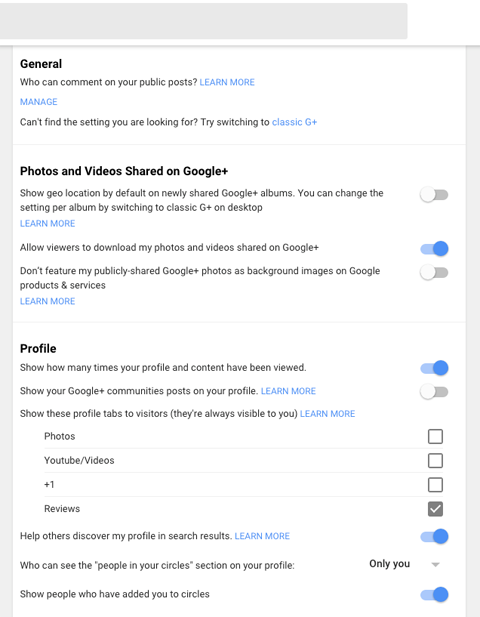
Am Ende Ihrer Einstellungen finden Sie auch die Option, Ihr Google+ Profil oder Ihre Google+ Seite zu löschen.
Was halten Sie von den neuesten Änderungen an Google+? Glauben Sie, dass diese Änderungen Google+ langfristig am Leben erhalten werden? Bitte teilen Sie Ihre Gedanken in den Kommentaren unten!